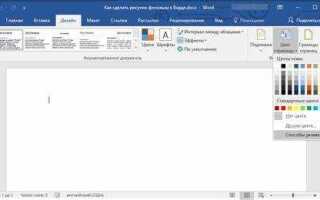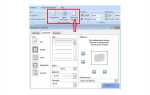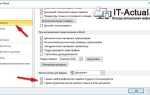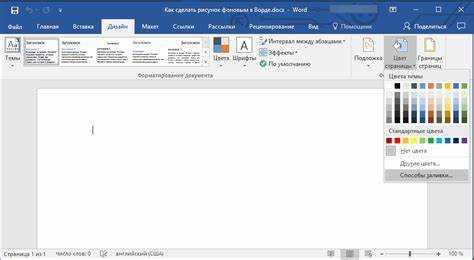
Изменение фона документа в Microsoft Word – это простой и быстрый способ сделать ваш текст более выразительным и визуально привлекательным. В отличие от стандартного белого фона, использование различных цветов или изображений помогает выделить важную информацию, улучшить восприятие документа или придать ему профессиональный вид. В этой статье мы подробно рассмотрим, как это можно сделать в нескольких простых шагах.
Для изменения фона достаточно использовать встроенные инструменты Word, которые позволяют настроить фон как цветной, так и с изображением. Важно помнить, что выбор фона может повлиять на читаемость текста, поэтому стоит заранее убедиться, что контраст между фоном и текстом будет достаточным для удобства восприятия.
Шаг 1: Откройте документ в Word, выберите вкладку «Дизайн», а затем нажмите на «Цвет страницы». В этом меню вы сможете выбрать один из предложенных цветов или настроить собственный оттенок, используя палитру.
Шаг 2: Если вы хотите установить изображение в качестве фона, выберите «Заполнение» и нажмите «Изображение». После этого выберите файл изображения с вашего устройства. Чтобы изображение не мешало тексту, вы можете настроить его прозрачность, уменьшив яркость.
Эти простые методы позволяют не только изменить фон документа, но и сделать его более оригинальным, не нарушая функциональности. Будьте внимательны при использовании сложных изображений или ярких цветов, чтобы они не отвлекали от основного содержания текста.
Как изменить цвет фона в Word

Чтобы изменить цвет фона в документе Word, используйте инструмент «Цвет страницы», который позволяет применить желаемый оттенок ко всему документу или только к отдельным его частям.
Для изменения фона документа выполните следующие шаги:
- Перейдите на вкладку Дизайн на ленте.
- В разделе Фон страницы выберите команду Цвет страницы.
- Выберите один из предложенных цветов или кликните на Другие цвета, чтобы настроить индивидуальный оттенок.
Если хотите использовать градиентный фон, в том же меню выберите Градиентные заливки и настройте параметры градиента.
Также можно использовать изображения в качестве фона. Для этого в меню «Цвет страницы» выберите Заполнить изображением, затем загрузите изображение с вашего компьютера.
Используйте умеренные оттенки, чтобы текст оставался читаемым. Слишком яркие или темные фоны могут затруднить восприятие информации.
Как добавить текстуру или рисунок в качестве фона
Для добавления текстуры или изображения в качестве фона в документе Word необходимо воспользоваться встроенной функцией оформления фона. Этот процесс поможет улучшить визуальное восприятие и сделать документ более привлекательным.
Чтобы добавить рисунок или текстуру, выполните следующие шаги:
1. Откройте вкладку «Разметка страницы». В верхней панели выберите раздел «Фон страницы» и нажмите на кнопку «Цвет страницы».
2. Выберите «Заполнить изображением или текстурой». В появившемся меню нажмите на кнопку «Выбрать изображение». Вы сможете выбрать файл с вашего компьютера или использовать один из предложенных вариантов текстур, доступных по умолчанию в Word.
3. Настройте параметры изображения. После добавления изображения можно регулировать его параметры. Для этого выберите «Параметры изображения». В диалоговом окне можно настроить яркость, контрастность и прозрачность, что поможет создать желаемый эффект фона. Важно учитывать, чтобы изображение не мешало читабельности текста.
4. Применение к определённым страницам. Если вы хотите, чтобы фон был только на одной странице, выберите нужную страницу перед изменением фона. Для применения фона ко всем страницам документа просто оставьте стандартные настройки.
5. Изменение масштаба изображения. Важно настроить масштаб изображения, чтобы оно не искажалось и не выходило за пределы страницы. Для этого используйте ползунок «Масштаб» в настройках фона.
Важно: При добавлении изображения в качестве фона стоит помнить о его разрешении. Изображения с низким разрешением могут выглядеть размытыми или пиксельными при печати.
Как настроить прозрачность фона документа
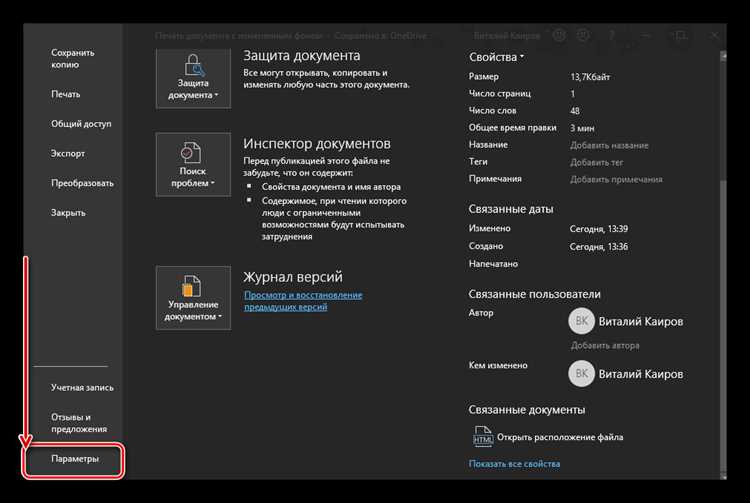
В Microsoft Word нет прямой функции для установки прозрачного фона документа. Однако, есть обходной способ, который позволяет создать эффект полупрозрачности через использование графических объектов.
- Перейдите в раздел «Разметка страницы» на панели инструментов.
- Выберите пункт «Цвет страницы» и выберите нужный цвет фона.
- Затем выберите «Заполнение рисунком или текстурой» и в открывшемся окне выберите «Выбрать рисунок».
- Загрузите любой изображение (например, одноцветное или текстуру), которое хотите использовать в качестве фона.
- После загрузки изображения, установите ползунок «Прозрачность», чтобы регулировать степень прозрачности. Этот ползунок обычно варьируется от 0% (непрозрачный) до 100% (полностью прозрачный).
Таким образом, вы можете создать фоновое изображение с заданной прозрачностью, что будет выглядеть как прозрачный фон документа. Это эффективный способ для более легких и визуально привлекательных фонов, без использования сложных графических редакторов.
Как установить фон для определенной страницы в документе
Чтобы установить фон для отдельной страницы в документе Word, следует воспользоваться возможностями разделов. Каждый раздел в документе может иметь собственные настройки, включая фон. Для этого нужно создать новый раздел на странице, для которой требуется изменить фон, и затем применить фон только к этому разделу.
Для начала, разделите документ на части с помощью разрыва раздела. Перейдите в меню «Разметка страницы», выберите «Разрывы», затем «Следующая страница». Этот шаг создаст новый раздел, с которым можно будет работать независимо от остальных страниц документа.
После того как раздел создан, переходите к настройке фона. Перейдите в меню «Дизайн», выберите «Цвет страницы» или «Заполнение страницы» в зависимости от версии программы. В открывшемся меню выберите желаемый цвет или текстуру для фона. Эти изменения будут применяться только к текущему разделу, благодаря разделению документа.
Если вы хотите использовать изображение в качестве фона, в меню «Заполнение» выберите «Изображение», затем загрузите картинку с вашего компьютера. Изображение можно настроить по размеру и положению, чтобы оно не перекрывало текст и было корректно отображено на странице.
Таким образом, фон будет установлен только для выбранного раздела. Для того чтобы фон не распространялся на весь документ, убедитесь, что разрыв раздела был поставлен правильно и настройки фона применены только к нужному разделу.
Как удалить фон документа в Word
Для удаления фона документа в Microsoft Word, выполните несколько простых шагов. Если фон был установлен через команду «Цвет страницы», процесс его удаления следующий:
1. Перейдите на вкладку «Дизайн» (или «Макет» в старых версиях Word).
2. В разделе «Фон страницы» найдите кнопку «Цвет страницы».
3. Нажмите на стрелку рядом с этой кнопкой и выберите опцию «Нет цвета».
4. Фон документа исчезнет, и фон снова станет белым.
Если фон был добавлен с помощью водяного знака, то выполните такие действия:
1. Перейдите на вкладку «Вставка».
2. Выберите «Водяной знак» в разделе «Иллюстрации».
3. В открывшемся меню выберите «Удалить водяной знак».
После выполнения этих шагов фон будет удалён, и документ вернется к исходному виду без дополнительного оформления.
Как использовать градиент в качестве фона документа
Для создания градиентного фона в документе Word, откройте вкладку «Дизайн» и выберите «Цвет страницы». Затем, в меню, выберите «Дополнительные цвета» и перейдите на вкладку «Градиент». Здесь можно настроить переходы между несколькими цветами.
Градиент в Word можно создать двумя способами: линейный и радиальный. Линейный градиент плавно изменяет цвет по направлению от одной точки к другой, а радиальный – от центра к краям документа. Выбор типа градиента зависит от того, какой эффект вы хотите достичь.
Для настройки градиента в меню «Градиент» вам предложат несколько вариантов. Можно выбрать один из предустановленных градиентов, но также есть возможность создать свой собственный. Для этого нужно установить цвета на начальную и конечную точку градиента, а также настроить степень прозрачности для каждого цвета, если это необходимо.
После выбора цветовой палитры и настроек, вы можете дополнительно корректировать угол наклона градиента, чтобы добиться нужного эффекта. Например, угол 90 градусов создаст вертикальный градиент, а угол 0 градусов – горизонтальный.
Если вы хотите использовать несколько цветов в одном градиенте, добавьте дополнительные переходы в меню, установив нужные точки. Вы также можете варьировать интенсивность каждого цвета для создания более сложных эффектов.
Не забывайте, что градиентный фон может повлиять на восприятие текста. Для улучшения читаемости документа используйте контрастные цвета текста и фона. Тонкие и незаметные градиенты лучше подходят для оформления, а яркие и насыщенные могут отвлекать внимание от содержимого.
Как сохранить настройки фона для использования в будущем
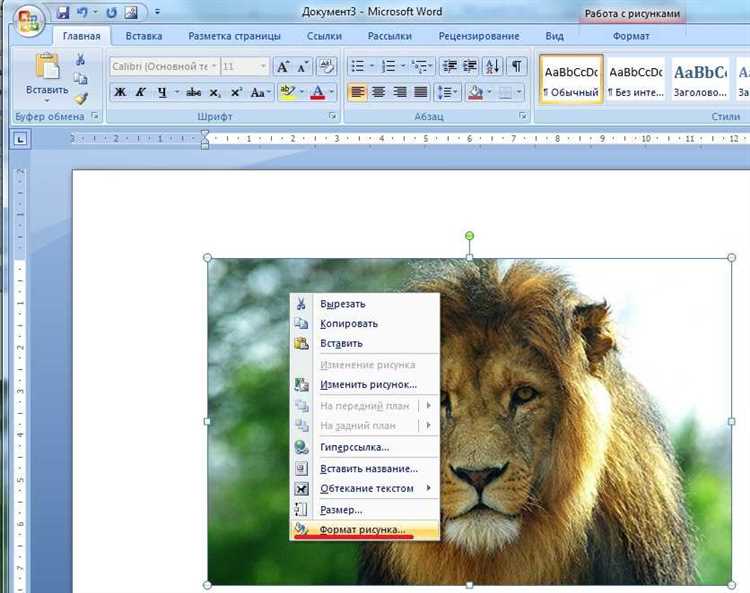
В Microsoft Word можно сохранить настройки фона документа, чтобы использовать их в будущих проектах. Для этого следует воспользоваться функцией шаблонов. Шаблон сохранит не только фон, но и другие настройки документа, такие как шрифты, размеры, отступы и параметры страницы.
Для сохранения фона выполните следующие шаги:
- Настройте фон документа, используя вкладку Дизайн, выбрав цвет, текстуру или рисунок.
- После того как фон выбран, перейдите в меню Файл и выберите Сохранить как.
- В диалоговом окне выберите формат Шаблон Word (.dotx) в списке типов файлов.
- Укажите имя шаблона и место для его сохранения. Это будет ваш файл с настройками фона.
Теперь, чтобы применить сохранённый фон, откройте шаблон и начните новый документ. Все настройки фона, включая цвета и изображения, будут автоматически применены. Вы также можете редактировать фон в этом шаблоне и сохранять изменения для использования в дальнейшем.
Важно: если вы используете фоны, состоящие из изображений, убедитесь, что пути к этим изображениям сохраняются корректно, иначе файл шаблона может потерять связь с изображениями. Для этого можно встраивать изображения прямо в шаблон, а не ссылаться на них извне.
Вопрос-ответ:
Как изменить фон документа в Word?
Чтобы изменить фон документа в Microsoft Word, откройте документ, затем перейдите на вкладку «Дизайн». В разделе «Фон страницы» выберите опцию «Цвет страницы» или «Заполнить рисунком или текстурой». Выберите нужный цвет или изображение, которое хотите установить в качестве фона.
Можно ли установить изображение в качестве фона в Word?
Да, в Word можно установить изображение в качестве фона. Для этого нужно перейти на вкладку «Дизайн», затем выбрать «Заполнить рисунком или текстурой». После этого выберите изображение с вашего компьютера или используйте встроенные изображения Word.
Какие типы фонов можно установить в документе Word?
В Microsoft Word можно установить несколько типов фонов: одноцветный фон, градиентный фон или фон с изображением. В разделе «Цвет страницы» доступно множество вариантов одноцветных фонов, а для изображения можно выбрать любое фото с вашего компьютера или воспользоваться стандартными текстурами и рисунками Word.
Как удалить фон в Word?
Для удаления фона документа в Word нужно вернуться в раздел «Дизайн» и выбрать «Цвет страницы». Затем выберите опцию «Нет цвета», и фон будет удален. Это возвращает документ к стандартному белому фону.
Почему фон не отображается в напечатанном документе Word?
Фон документа в Word может не отображаться на печати, если в настройках печати не указана опция печати фона. Чтобы исправить это, откройте настройки печати, перейдите в раздел «Параметры» и убедитесь, что стоит галочка напротив «Печатать фоны». После этого фон будет отображаться на напечатанном документе.